- Windows 11에서 보조 IP 주소를 추가하고 싶으십니까? 이를 가능하게 하는 모든 방법을 알려드리겠습니다.
- 네트워크 연결 또는 상승된 명령 프롬프트를 통해 수행할 수 있습니다.
- 또한 Windows 11에서 한 번에 여러 IP 주소를 추가하는 방법을 알아보세요.
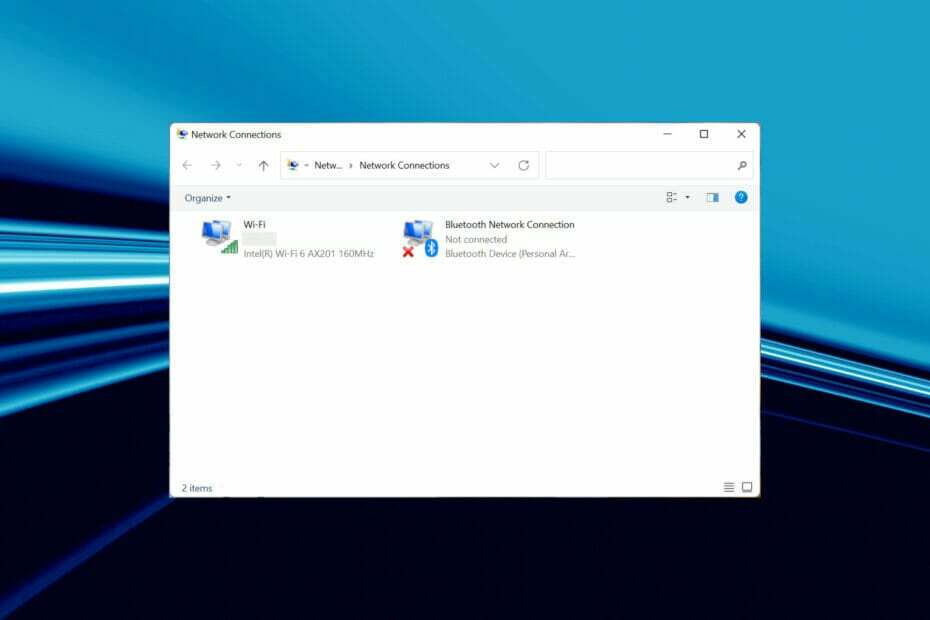
엑스다운로드 파일을 클릭하여 설치
이 소프트웨어는 일반적인 컴퓨터 오류를 복구하고 파일 손실, 맬웨어, 하드웨어 오류로부터 사용자를 보호하고 최대 성능을 위해 PC를 최적화합니다. 지금 3단계로 PC 문제를 해결하고 바이러스를 제거하세요.
- Restoro PC 수리 도구 다운로드 특허 기술과 함께 제공되는 (특허 가능 여기).
- 딸깍 하는 소리 스캔 시작 PC 문제를 일으킬 수 있는 Windows 문제를 찾습니다.
- 딸깍 하는 소리 모두 고쳐주세요 컴퓨터의 보안 및 성능에 영향을 미치는 문제를 해결하기 위해
- Restoro가 다운로드되었습니다. 0 이달의 독자.
IP(인터넷 프로토콜) 주소는 기본적으로 LAN(Local Area Network) 또는 인터넷에서 식별할 수 있도록 네트워크의 모든 장치에 할당된 ID입니다. 많은 사용자가 Windows 11에서 보조 IP 주소를 추가할 수 있는지 궁금해합니다.
정답은 네. 이전 반복과 최신(예: Windows 11)에서 수행할 수 있습니다.
그러나 그 전에 IP 주소 개념과 여러 주소를 추가해야 하는 필요성에 대해 알아야 할 몇 가지 사항이 있습니다. 이해가 되면 Windows 11에서 보조 IP 주소를 추가하는 프로세스를 안내해 드리겠습니다.
다양한 버전/유형의 IP 주소는 무엇입니까?
네트워크 속성으로 이동하면 다른 버전의 IP 주소인 IPv4와 IPv6을 모두 찾을 수 있으며 후자는 고급입니다.
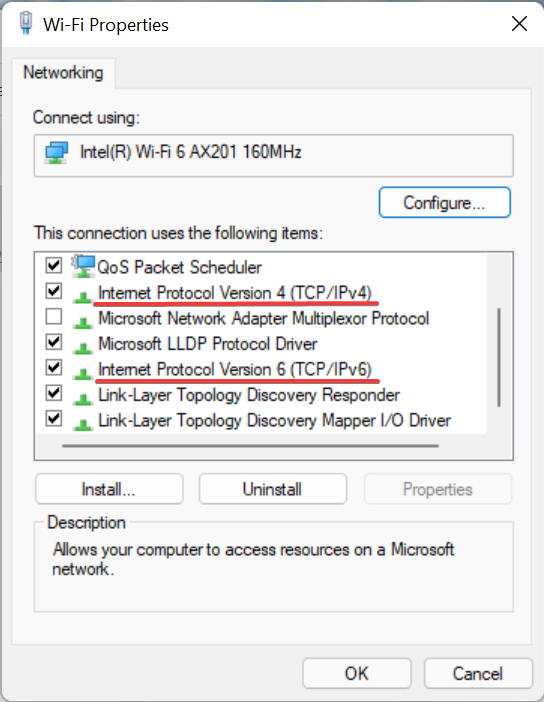
IPv6의 필요성은 인터넷에 연결된 장치의 수가 증가함에 따라 발생합니다. IPv4는 42억 9천만 개의 주소만 수용할 수 있으므로 이제 IPv6은 1028배 더 많은 장치를 지원할 수 있습니다.
그런 다음 정적 및 동적 IP 주소의 개념이 등장합니다. 이름에서 알 수 있듯이 전자는 전체적으로 동일하게 유지되고 후자는 주기적으로 계속 변경됩니다. 정적 사용자는 비용이 더 많이 들기 때문에 일반 사용자는 동적 IP 주소를 가질 가능성이 높습니다.
개념을 완전히 이해하려면 IP 주소에 대한 가이드를 확인하세요.. Windows 10용이지만 여기에 나열된 아이디어와 단계는 Windows 11에서도 동일하게 작동합니다.
Windows 11에서 보조 IP 주소를 할당해야 하는 이유는 무엇입니까?
이제 가장 중요한 질문에 도달했습니다. Windows 11에서 보조 IP 주소 또는 여러 주소를 할당해야 하는 이유는 무엇입니까?
기본 IP 주소가 있는 장치가 있고 다른 장치를 사용하려는 경우 보조 장치를 추가해야 할 수 있습니다. 그 외에도 다양한 SSL 웹 사이트를 호스팅할 때 사용됩니다.
짧은 시간에 대량 이메일을 보내야 하는 경우 특정 시간 프레임에서 보낼 수 있는 메일 수에 제한이 있기 때문에 여러 IP 주소를 얻는 것이 도움이 될 수 있습니다.
또한 여러 사용자가 스팸 필터에 따라 블랙리스트에 포함되지 않도록 설정했습니다. 또한 보조 IP 주소를 추가하면 방화벽을 피할 수 있습니다.
전문가 팁: 일부 PC 문제는 특히 리포지토리가 손상되었거나 Windows 파일이 누락된 경우 해결하기 어렵습니다. 오류를 수정하는 데 문제가 있는 경우 시스템이 부분적으로 손상되었을 수 있습니다. 컴퓨터를 스캔하고 결함이 무엇인지 식별하는 도구인 Restoro를 설치하는 것이 좋습니다.
여기를 클릭 다운로드하고 복구를 시작합니다.
이 외에도 사용자가 Windows 11에서 보조 또는 여러 IP 주소를 추가하는 몇 가지 다른 이유가 있습니다. 이제 개념에 대한 기본적인 이해를 하였으므로 이를 수행하는 방법을 살펴보겠습니다.
Windows 11에서 보조 및 다중 IP 주소를 어떻게 추가합니까?
1. 네트워크 연결을 통해
- 누르다 창 + 아르 자형 시작하기 위해 달리다 명령, 입력 ncpa.cpl 텍스트 필드에서 좋아요 또는 치다 입력하다 시작하기 위해 네트워크 연결 창문.
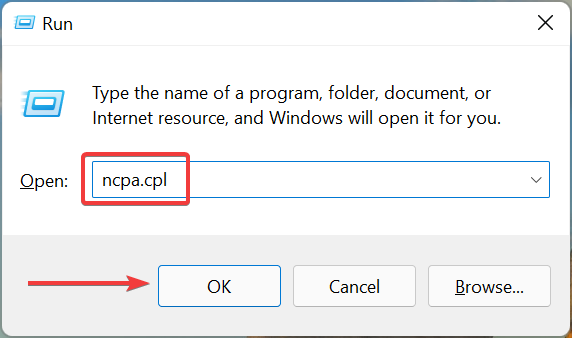
- 이제 관련 네트워크 어댑터를 마우스 오른쪽 버튼으로 클릭하고 속성 컨텍스트 메뉴에서.

- 두 번 클릭하거나 인터넷 프로토콜 버전 4(TCP/IPv4) 여기에 입력하거나 선택하고 클릭하십시오. 속성.
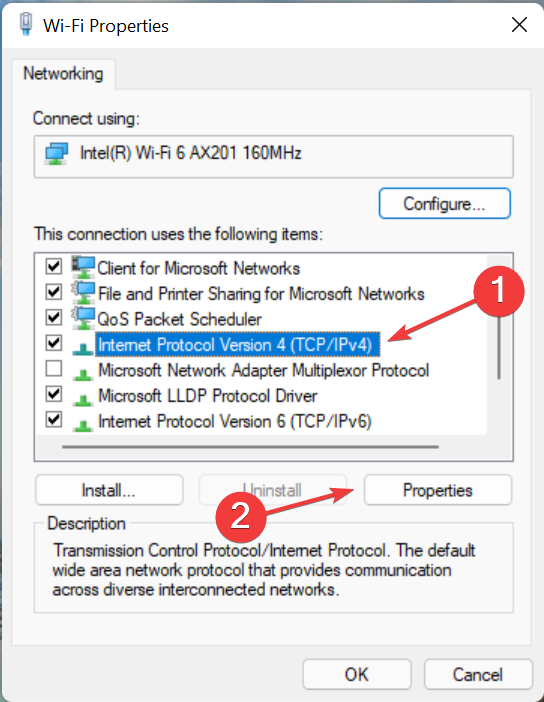
- 이제 선택 다음 IP 주소 사용 그리고 다음 DNS 서버 주소 사용 옵션을 선택하고 두 필드 아래의 필드에 원하는 주소를 입력합니다.
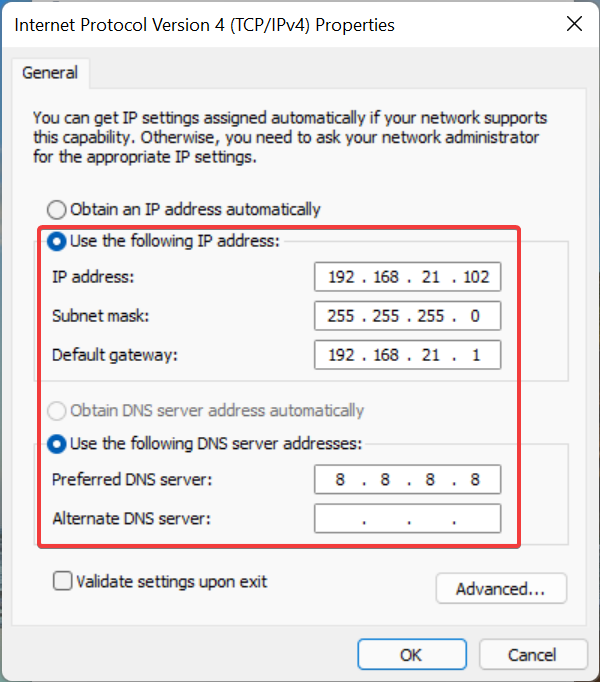
- 완료되면 다음을 클릭하십시오. 고급의 단추.
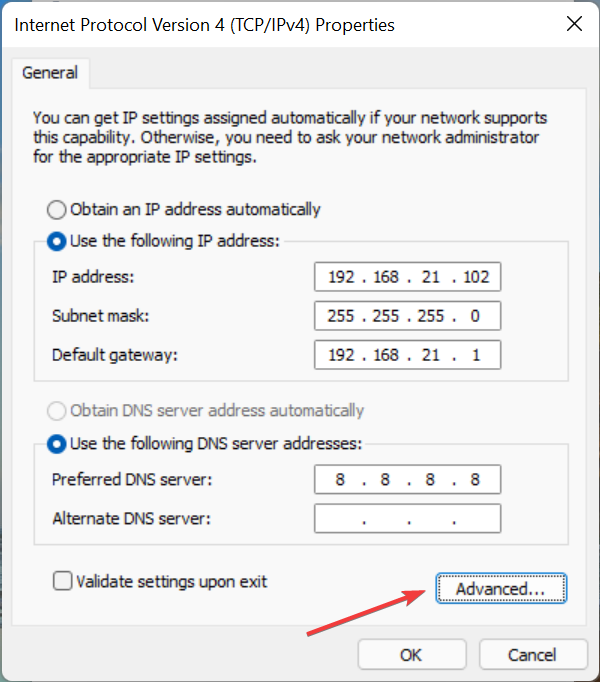
- 다음을 클릭하십시오. 추가하다 단추.
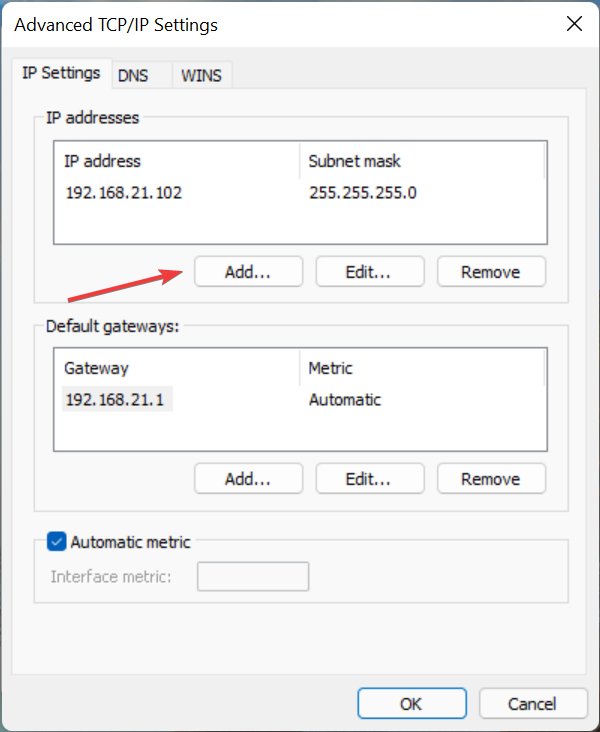
- 이제 입력할 수 있습니다. IP 주소 그리고 서브넷 여기에서 관련 필드를 클릭한 다음 추가하다.
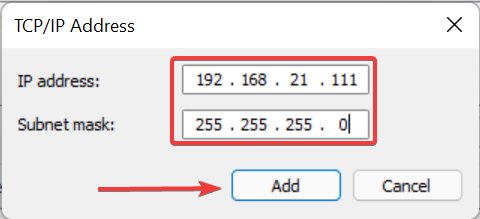
- 완료되면 다음을 클릭하십시오. 좋아요 모든 창 하단에 변경 사항을 저장합니다.
- 마찬가지로 다음을 추가할 수 있습니다. 다중 IP 주소 클릭하여 추가하다 버튼을 누르고 다른 IP를 입력합니다.
2. 명령 프롬프트를 통해
- 누르다 창 + 에스 시작하기 위해 검색 메뉴, 입력 윈도우 터미널 상단의 텍스트 필드에서 해당 검색 결과를 마우스 오른쪽 버튼으로 클릭하고 관리자 권한으로 실행 컨텍스트 메뉴에서.
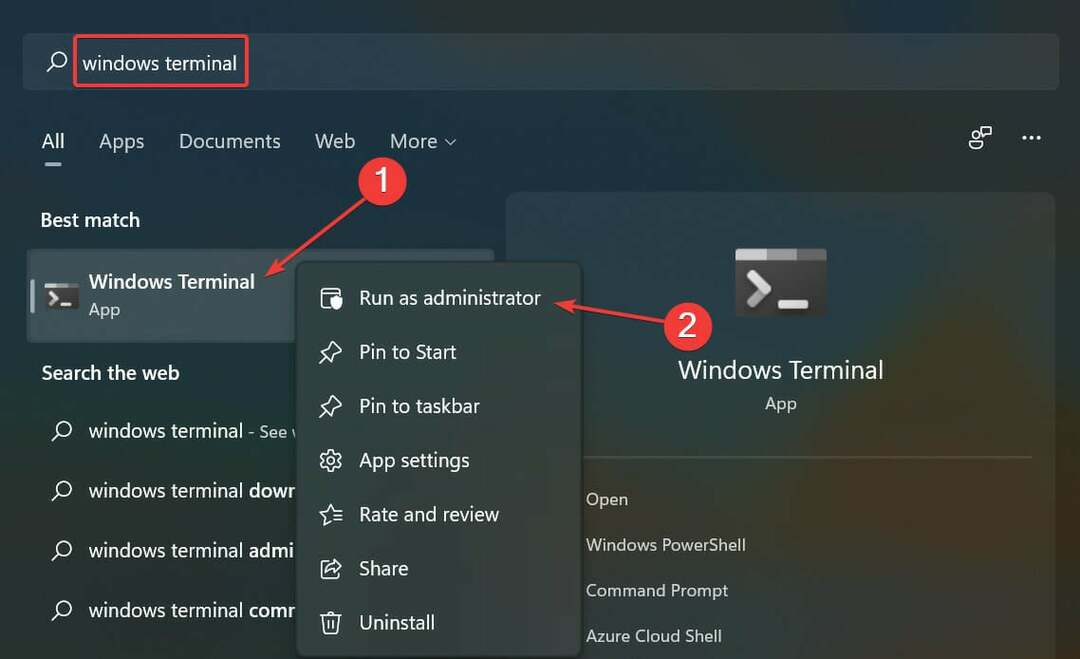
- 딸깍 하는 소리 네 에 UAC(사용자 계정 컨트롤) 팝업 프롬프트.
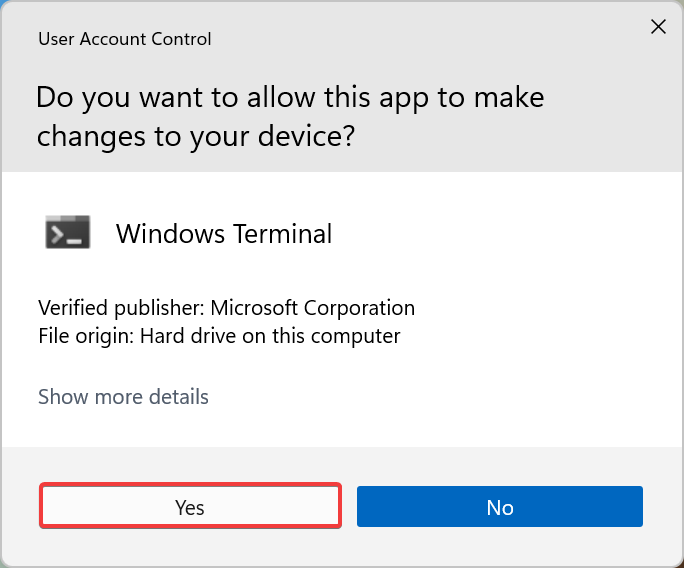
- 그런 다음 상단의 아래쪽 화살표를 클릭하고 명령 프롬프트 옵션 목록에서. 또는 Ctrl 키 + 옮기다 + 2 개시하다 명령 프롬프트 새 탭에서.
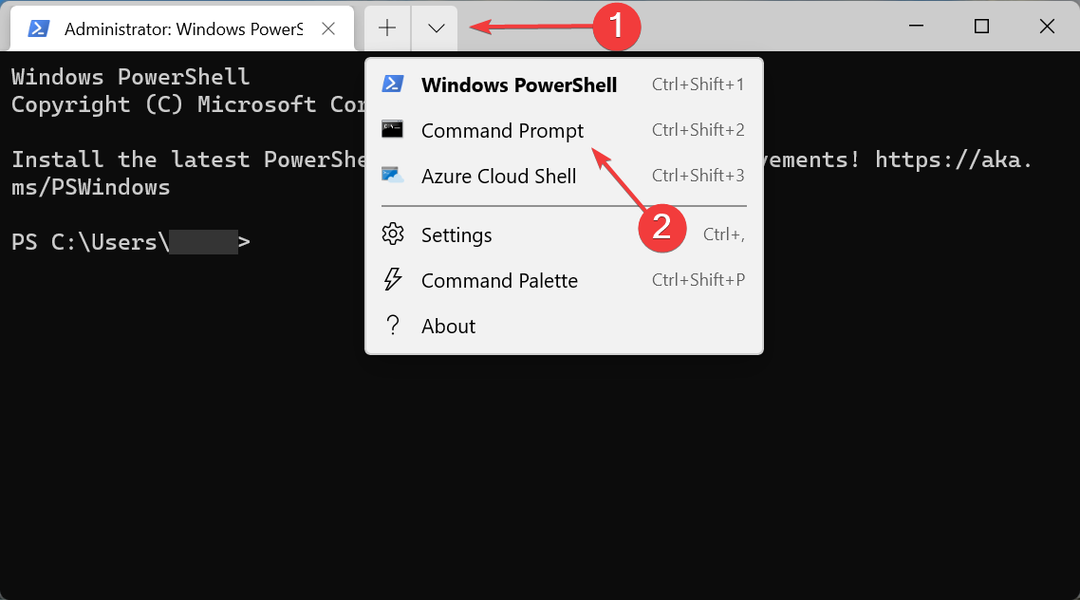
- 다음으로 교체하면서 다음 명령을 실행합니다. NIC(네트워크 인터페이스 카드) 이름, IP 주소, 그리고 서브넷:
netsh int ipv4 주소 "NIC 이름" 추가 192.168.21.102 255.255.255.0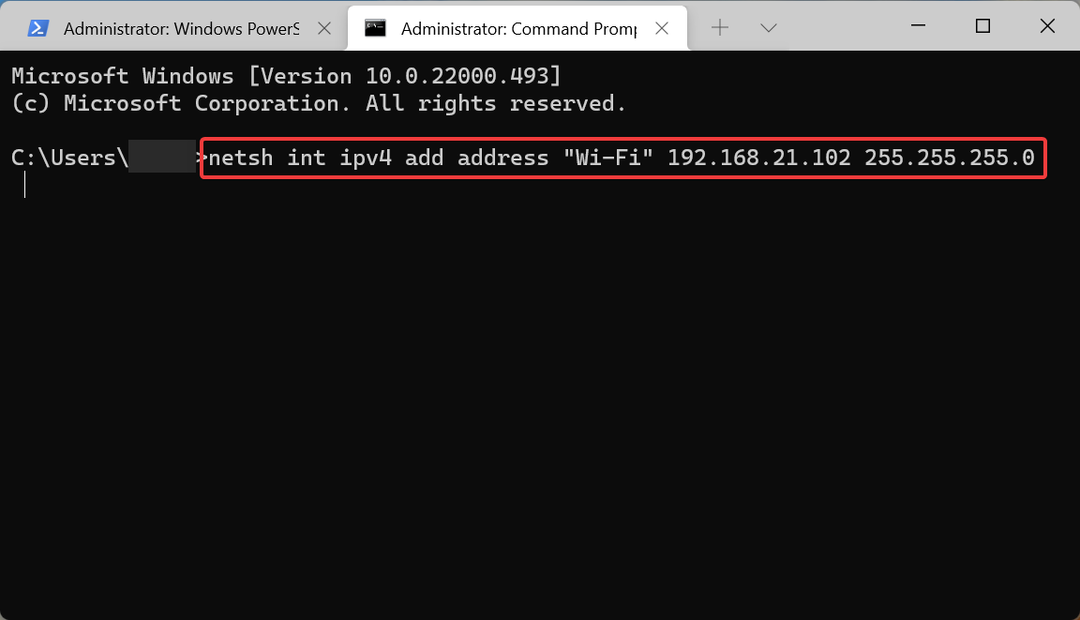
그게 다야! 이제 보조 IP 주소가 추가되며 네트워크 속성에서 동일하게 확인하거나 IP 구성 / 모두 명령.
기존의 명령을 실행하는 것보다 명령 실행을 선호하는 사용자가 여러 명 있습니다. GUI(그래픽 사용자 인터페이스) 방법이며 이 방법은 그들이 그렇게 하는 데 도움이 될 것입니다.
또한 다음 섹션을 확인하여 Windows 11에서 여러 IP 주소를 추가하는 방법을 알아보세요.
3. 명령 프롬프트를 사용하여 여러 IP 주소 추가
- 상승 된 발사 윈도우 터미널, 다음을 엽니다. 명령 프롬프트 탭합니다.
- 이전과 마찬가지로 여기에서 관련 항목을 교체하는 동안 여러 IP 주소를 자동으로 추가하려면 이제 다음 명령을 실행해야 합니다.
FOR /L %변수 IN(시작, 증가/감소, 중지) DO netsh interface ipv4 add address "NIC name" IP 주소(변수 포함) 서브넷 - 필요한 네트워크 어댑터에 IP 주소 192.168.21.101 ~ 192.168.21.103을 추가하려는 경우 명령은 다음과 같습니다.
/L %x IN (101,1,103) DO netsh 인터페이스 ipv4 추가 주소 "NIC 이름" 192.168.21.%x 255.255.255.0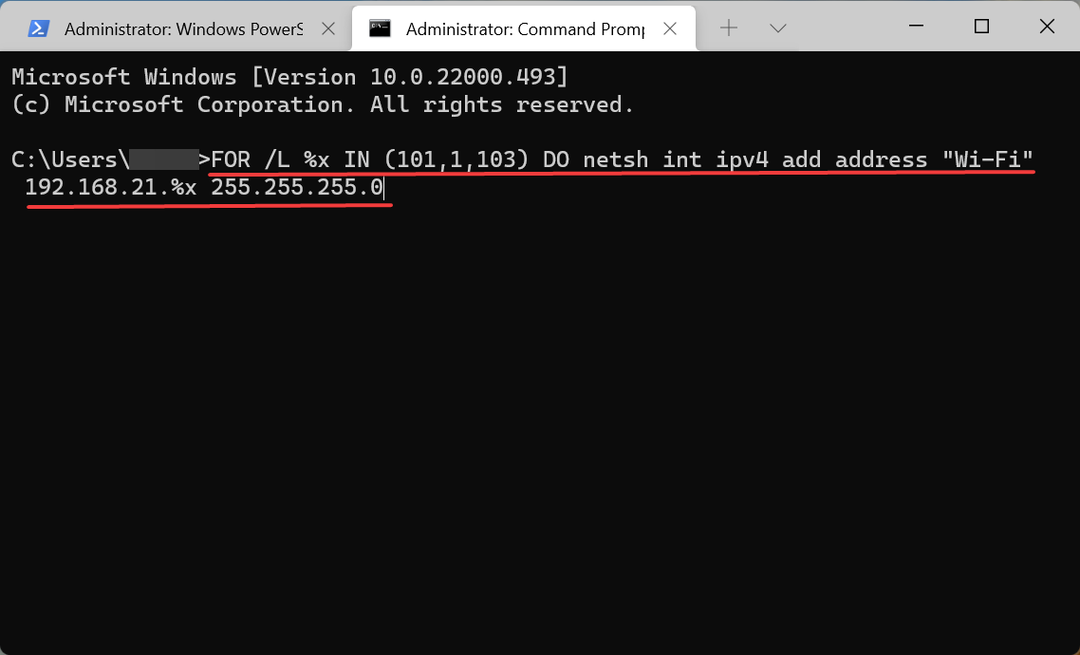
- 추가할 IP 주소의 수에 따라 명령을 실행하는 데 몇 초가 걸릴 수 있으므로 참을성 있게 기다리십시오.
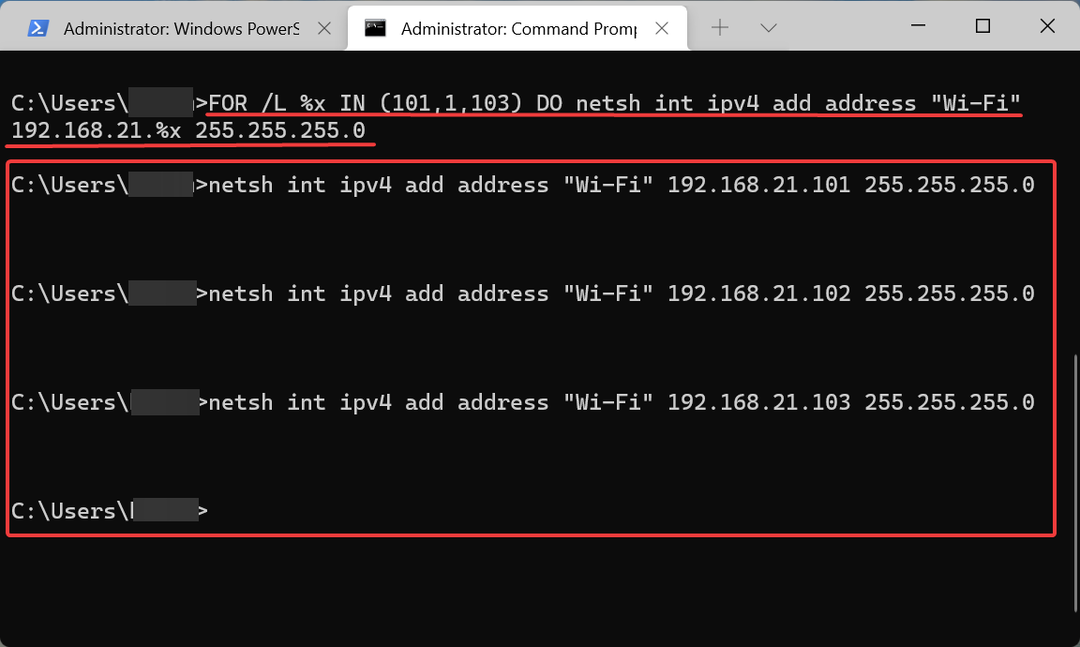
- 완료되면 다음 명령을 사용하여 새 IP 주소를 확인할 수 있습니다.
IP 구성 / 모두
이 방법은 다소 까다롭고 다음을 사용해야 합니다. 을위한 루프는 컴퓨팅 언어에서 자주 사용됩니다. 그러나 Windows 11에서 여러 IP 주소를 한 번에 추가할 때 상당한 시간을 절약할 수 있습니다.
- FIX: 고정 IP 주소 및 DNS 서버를 변경할 수 없음 Windows 10/11
- PC가 IP 주소를 획득하지 않음: 문제를 해결하는 방법은 다음과 같습니다.
- Windows 10/11에서 IP 주소를 숨기는 5개 이상의 최고의 소프트웨어
Windows 11에서 보조 IP 주소를 어떻게 제거합니까?
- 누르다 창 + 에스 시작하기 위해 검색 메뉴, 입력 네트워크 연결 보기 텍스트 필드에 표시되는 관련 검색 결과를 클릭합니다.
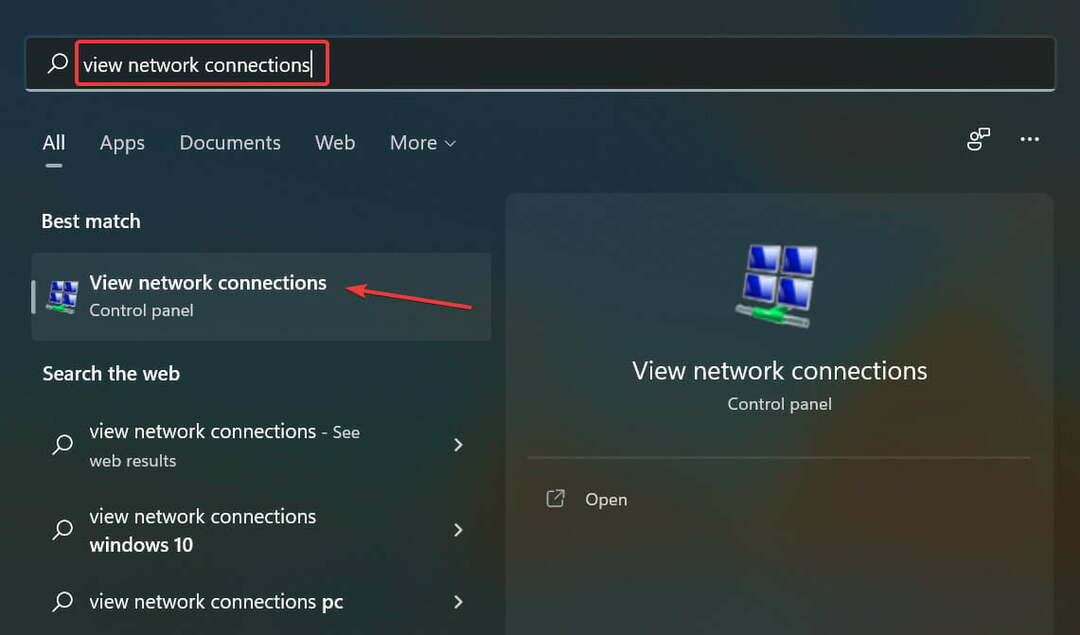
- 관련 네트워크 어댑터를 마우스 오른쪽 버튼으로 클릭하고 속성 컨텍스트 메뉴에서.
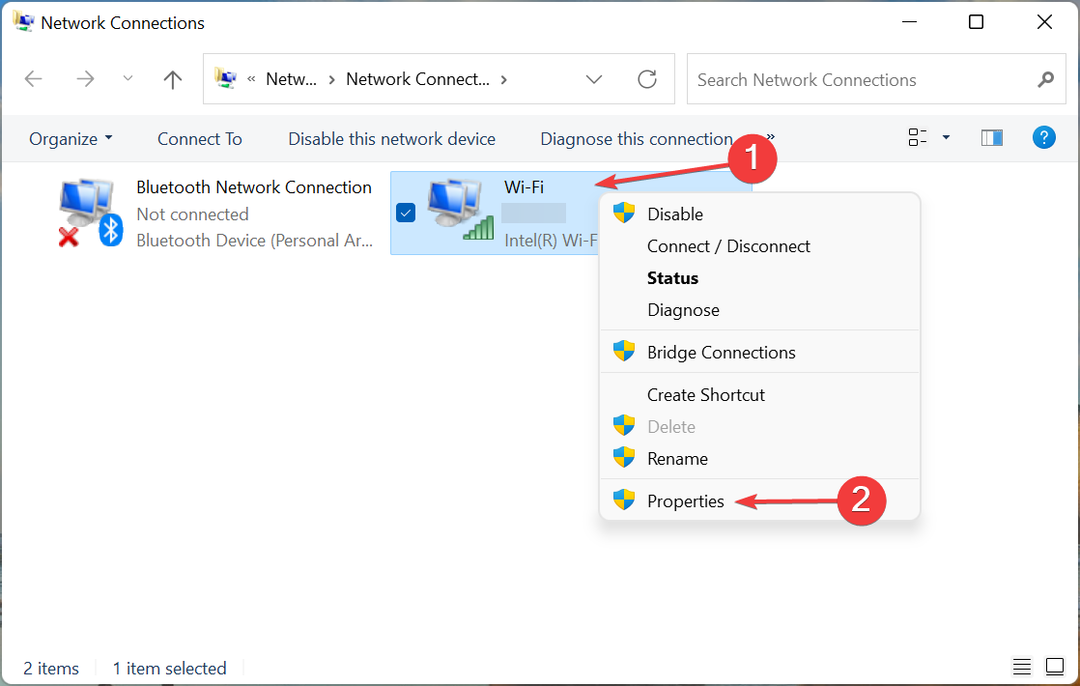
- 더블 클릭 인터넷 프로토콜 버전(TCP/IPv4) 시작하기 위한 항목 속성.
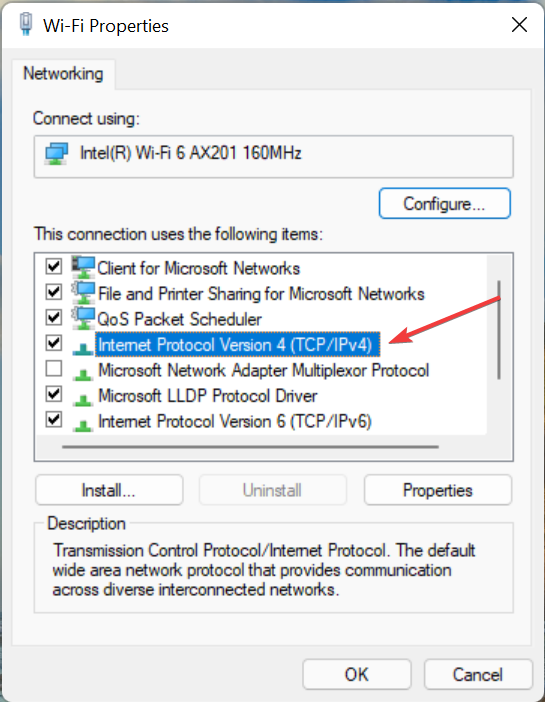
- 이제 고급의 버튼은 하단 근처에 있습니다.
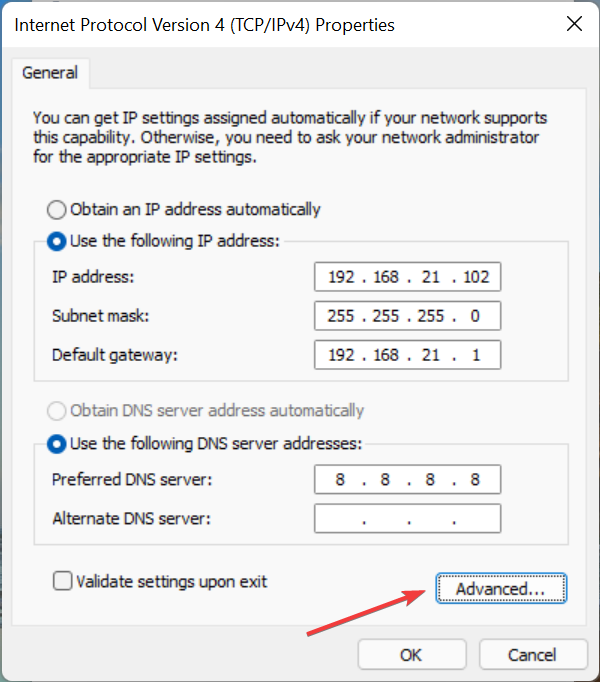
- 마지막으로 더 이상 필요하지 않은 IP 주소를 선택하고 제거하다 단추
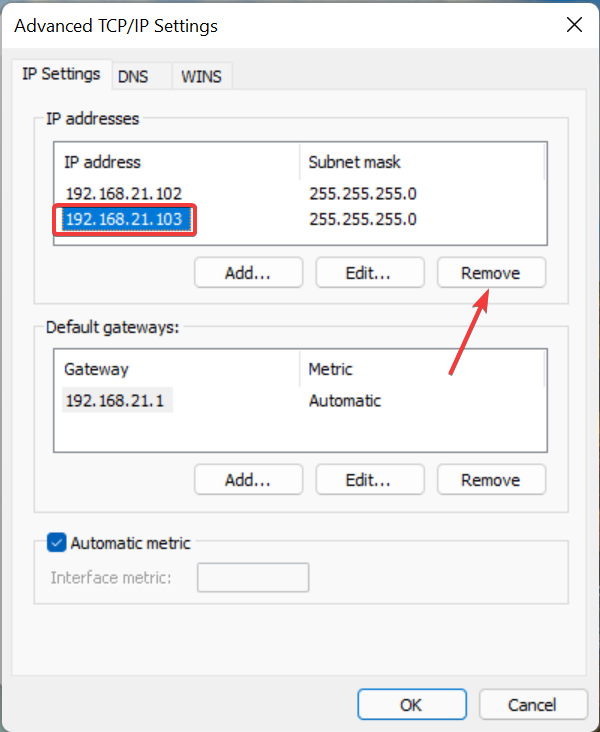
- 완료되면 다음을 클릭하십시오. 좋아요 변경 사항을 저장하려면 모든 창의 맨 아래에
보조 IP 주소를 제거하는 프로세스는 추가하는 것만큼 간단합니다. 그러나 중요한 주소를 제거하거나 임의의 주소를 입력하지 않도록 하십시오. 인터넷 연결에 문제가 발생할 수 있기 때문입니다.
LAN(Local Area Network)에서 내 IP 주소를 숨기거나 마스킹하려면 어떻게 합니까?
IP 주소를 숨기거나 마스킹하는 데 찬성하는 몇 가지 주장이 있지만 많은 수의 사용자에게는 확실히 적용되지 않습니다. 많은 사람들은 이것이 인터넷에서 가장 중요한 두 가지인 익명성과 안전성을 유지한다고 주장합니다.
그 외에도 특정 웹 사이트 또는 데이터는 지리적 문제로 인해 특정 국가의 사람들이 액세스할 수 없습니다. 제한 사항이 있지만 IP 주소를 마스킹하면 해당 IP 주소에 쉽게 액세스할 수 있습니다. 인터넷.
그래서 만약 당신이 IP 주소를 숨기고 싶은 경우 이 가이드를 확인하여 할 수 있는 모든 방법을 알아보세요.. Windows 10용이지만 최신 버전에서도 효과적으로 작동함을 확인했습니다.
한 기사에서는 기술적인 내용으로 충분하지만 위의 가이드는 Windows 11에서 보조 또는 여러 IP 주소를 추가하는 데 도움이 되었을 것입니다.
그와 함께 이제 IP 주소를 제거하거나 숨기는 방법도 알게 되었습니다. 이 정보를 사용하여 웹에서 더 안전하게 존재하고 위치를 찾거나 사기를 당하지 마십시오. 또한, Windows 11에서 DHCP 서버에 연결하는 방법 알아보기.
아래 의견 섹션에서 보조 IP 주소를 추가한 경험과 그 필요성을 알려주십시오.
 여전히 문제가 있습니까?이 도구로 수정하세요.
여전히 문제가 있습니까?이 도구로 수정하세요.
- 이 PC 수리 도구 다운로드 TrustPilot.com에서 우수 평가 (다운로드는 이 페이지에서 시작됩니다).
- 딸깍 하는 소리 스캔 시작 PC 문제를 일으킬 수 있는 Windows 문제를 찾습니다.
- 딸깍 하는 소리 모두 고쳐주세요 특허 기술 문제를 해결하기 위해 (독자 전용 할인).
Restoro가 다운로드되었습니다. 0 이달의 독자.


